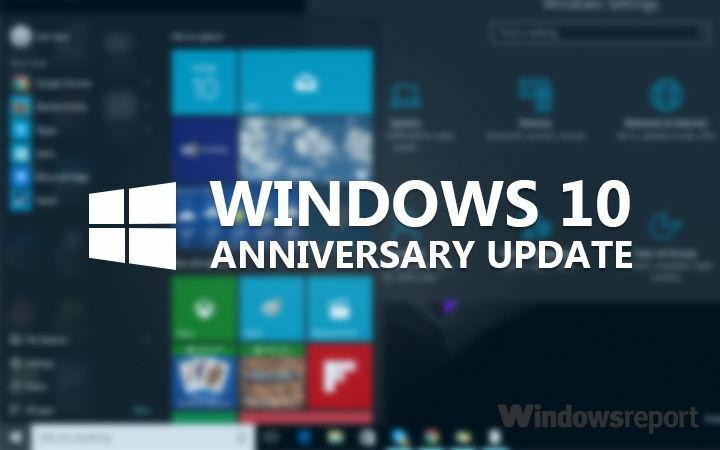Tämä ohjelmisto pitää ajurit käynnissä ja pitää sinut turvassa tavallisista tietokonevirheistä ja laitteistovikoista. Tarkista kaikki ohjaimesi nyt kolmessa helpossa vaiheessa:
- Lataa DriverFix (vahvistettu lataustiedosto).
- Klikkaus Aloita skannaus löytää kaikki ongelmalliset kuljettajat.
- Klikkaus Päivitä ohjaimet uusien versioiden saamiseksi ja järjestelmän toimintahäiriöiden välttämiseksi.
- DriverFix on ladannut 0 lukijoita tässä kuussa.
Microsoft esitteli pari uutta käytäntöä Windows 10: n kanssa, kuten järjestelmän asettaminen saatavana esikatseluna, - ennen varsinaista julkaisua, tarjoamalla sen ilmaisena päivityksenä kaikille laillisille Windows 7 - ja Windows 8.1 - käyttäjille, ja - lisää. Koska yritys tarjoaa Windows 10: n ilmaisena päivityksenä, se on myös päättänyt pakottaa kaikki Windows 7- ja Windows 8.1 -käyttäjät päivittämään uuteen järjestelmään.
Jotkut käyttäjät, jotka edelleen käyttävät yhtä aiemmista Windows-versioista paremmin, eivät ole samaa mieltä tämän Microsoftin päätöksen kanssa, mutta he eivät voineet tehdä paljon asialle. Tähän asti!
Kuinka estän tietokonettani päivittymästä Windows 10: een?
1. Käytä GWX-ohjauspaneelia
Olet todennäköisesti huomannut, että useat kolmannen osan kehittäjät tekevät sovelluksia, jotka tarjoavat joitain palveluita ja ominaisuuksia, joita Windows 10 itse ei tarjoa. Tällä kertaa meillä on vallankumouksellinen työkalu, joka estää Windows 10: tä asentamasta tietokoneellesi.
Työkalua kutsutaan GWX-ohjauspaneeliksi, ja se on kehitetty pysäyttämään Windows 10: n asennus tietokoneellesi ilman lupaa. Koska Windows Update asentaa tiedostot automaattisesti Windows 10 Upgradelle, ja muuttaa tiettyjä asetuksia asennuksen tekemiseksi Tämä työkalu estää asetusten muuttamisen, mikä pitää Windows 10: n poissa tietokoneeltasi, kunhan käytät tämä työkalu.
Sovelluksen uusimman version avulla voit käyttää tätä ohjelmistoa taustalla, ja se seuraa jatkuvasti yrityksiä muuttaa asetuksiasi keskeyttämättä työtäsi. GWX-ohjauspaneelin kehittäjä Ultimate Outsider kutsuu tätä ominaisuutta Monitor Mode -tilaksi.
Ainoa merkittävä muutos, jonka tämä työkalu tuo tietokoneellesi, on pieni kuvake järjestelmän kokeilussa. Napsauttamalla tätä kuvaketta pääset GWX-ohjauspaneeliin, josta näet erilaisia tietoja nykyisestä tilastasi esimerkiksi jos 'Hanki Windows 10' -sovellus on käytössä tai jos tietokoneellasi on asennettuna Windows 10 -latauskansioita tietokone.

Sen lisäksi, että seurataan kaikkia Windowsin yrityksiä muuttaa asetuksia, tämä työkalu tarjoaa myös joitain muita hyödyllisiä ominaisuuksia:
- Mahdollisuus tarkistaa päivitykset, jotta voit aina käyttää ohjelmiston uusinta versiota.
- Mahdollisuus tallentaa kaikki diagnostiikkatiedot, kuten virheilmoitukset tai ilmoitukset odottamattomasta toiminnasta .txt-tiedostona, jotta voit pyytää apua kehittäjältä.
- "Kattavampi suojaus", jonka avulla voit poistaa automaattisen päivityksen käytöstä tai ottaa sen käyttöön Windowsissa (mutta sitä ei kuitenkaan suositella)
Kehittäjä vitsaili myös hieman Microsoftin tavasta asentaa Windows 10 “Get Windows 10” -ominaisuuden avulla sanomalla: ”Toisin kuin Hanki Windows 10 -sovellus, tämä sisältää Exit-vaihtoehdon! Ota ominaisuus käyttöön napsauttamalla Ota käyttöön monitoritila. " Voit lukea työkalun koko esityksen Ultimate Outsider's -sivustolta Blogspot-sivu.
Joten jos et ole tyytyväinen Microsoftin päätökseen asentaa Windows 10 vastoin tahtoasi ja jos haluat pysyä nykyisessä Windows-käyttöjärjestelmässäsi, tämä työkalu on sinulle erittäin hyödyllinen.
Voit ladata GWX-ohjauspaneelin ilmaiseksi osoitteesta Ultimate Outsiderin virallinen verkkosivusto.
2. Käytä Never10-ohjelmistoa

Never10 on toinen kolmannen osapuolen ohjelmisto, joka auttaa estämään Windows 10 -päivityksen. Sovelluksen käyttö on uskomattoman helppoa, ja sinun on vain tehtävä seuraava pysäyttääksesi päivityksen:
- Lataa Never10-ohjelmisto.
- Käynnistä sovellus ja napsauta Poista Win10-päivitys käytöstä Jos järjestelmäsi on jo ladannut Windows 10 -tiedostot, napsauta Poista Win10-tiedostot -painiketta.
- Kun olet tehnyt tämän, käynnistä tietokone uudelleen, eikä sinun pitäisi nähdä ilmoituksia, joissa sinua kehotettaisiin asentamaan Windows 10.
3. Lataa päivitykset manuaalisesti
Windows 10 -päivityksen asentamisen estämiseksi on tärkeää, että päivitystä ei ladata. Windows 10 -päivitys on merkitty nimellä KB3035583, joten jos sinulla on se järjestelmässäsi, muista poistaa se.
Voit tehdä sen seuraavasti:
- Mene Ohjauspaneeli> Ohjelmat ja ominaisuudet> Näytä asennetut päivitykset.
- Etsi nyt KB3035583 päivitä ja poista se.

Päivityksen poistamisen jälkeen sinun on muutettava Windows Update -asetuksia. Voit tehdä sen seuraavasti:
- Mene Ohjauspaneeli> Järjestelmä ja suojaus> Ota automaattinen päivitys käyttöön tai poista se käytöstä.
- Nyt asetettu Tärkeitä päivityksiä että Tarkista päivitykset, mutta haluan valita, ladataanko ja asennetaanko ne.
- Sisään Suositellut päivitykset osio tarkista Anna minulle suositellut päivitykset samalla tavalla kuin saan tärkeitä päivityksiä.
- Tallenna muutokset.
Tämän jälkeen voit valita ladattavat päivitykset. Muista ladata kaikki tietoturvapäivitykset, jotta järjestelmäsi pysyy turvassa, mutta älä lataa sitä KB3035583 päivitys, koska tämä päivitys pakottaa sinut päivittämään Windows 10: een.
Tässä on useita nopeita ja helppoja menetelmiä, joita voit käyttää estääkseen tietokonettasi päivittymästä automaattisesti Windows 10: een.